
Wifi Точка Доступа
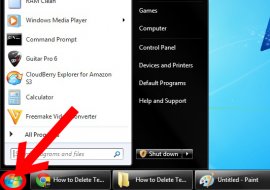 Пуск. Нажмите кнопку пуск на Панели задач или клавишу Windows на клавиатуре.
Пуск. Нажмите кнопку пуск на Панели задач или клавишу Windows на клавиатуре.
Поиск. Наберите в строке поиска "cmd" и кликните правой кнопкой мыши на самый верхний результат поиска. Выберите “Запуск от имени администратора”.
Для новичков. Если вы получаете доступ к правам администратора, появится запрос контроля учетных записей. Нажмите “Да”. После этого запустится командная строка.
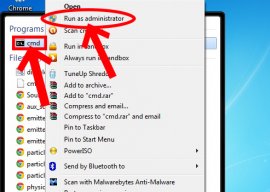 Проверка устройства. Наберите в командной строке команду netsh wlan show drivers и нажмите ввод.
Проверка устройства. Наберите в командной строке команду netsh wlan show drivers и нажмите ввод.
Появится результат, который показан на иллюстрации.
Строка Поддержка размещенной сети :Да означает что компьютер поддерживает создание беспроводных размещенных сетей. Убедитесь в этом.
Создаем. Наберите в командной строке следующую команду netsh wlan set hostednetwork mode=allow ssid=Hotspotname key=password . Точка доступа будет создана, но отключена.
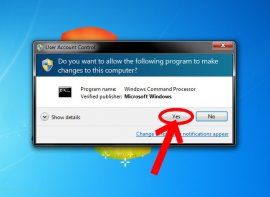 Запускаем. Наберите в командной строке netsh wlan start hostednetwork, чтобы запустить созданную вами точку доступа.
Запускаем. Наберите в командной строке netsh wlan start hostednetwork, чтобы запустить созданную вами точку доступа.
Останавливаем. Наберите в командной строке netsh wlan stop hostednetwork, чтобы остановить точку доступа.
Подробности. Наберите в командной строке netsh wlan show hostednetwork, чтобы просмотреть статус точки доступа.
Интернет. Чтобы открыть общий доступ к интернет через эту точку доступа, зайдите в Центр управления сетями и общим доступом и нажмите слева Изменение параметров адаптера.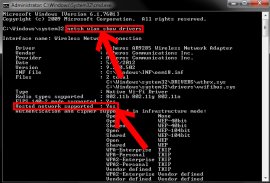 Найдите подключение, с помощью которого вы подключены к интернет выберите Свойства. В свойствах перейдите на вкладку Доступ и отметьте чекбокс "Разрешить другим пользователям сети использовать подключение к Интернету данного компьютера" и выберите название сетевого подключения, которое используется в вашей точке доступа. (Для этого откройте окно Сетевые подключения и найдите соединения подписанное Виртуальный адаптер размещенной сети Microsoft). Сохраните изменения. Now your inter net connection is shared.
Найдите подключение, с помощью которого вы подключены к интернет выберите Свойства. В свойствах перейдите на вкладку Доступ и отметьте чекбокс "Разрешить другим пользователям сети использовать подключение к Интернету данного компьютера" и выберите название сетевого подключения, которое используется в вашей точке доступа. (Для этого откройте окно Сетевые подключения и найдите соединения подписанное Виртуальный адаптер размещенной сети Microsoft). Сохраните изменения. Now your inter net connection is shared.







